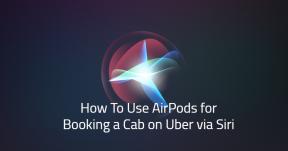Как да използвам Picture in Picture Mode в iPhone с iOS 14
разни / / August 05, 2021
Apple наскоро пусна новите си актуализации на iOS 14 в WWDC на 22 юни. Apple излезе с толкова много нови функции в тази нова актуализация на iOS. Една от най-чаканите функции, които Apple пусна в тази актуализация, е режимът Картина в картина за iPhone. Повечето потребители на iOS жадуват за тази функция. Те също така са добавили още някои функции към този режим „Картина в картина“, което го прави по-гладко. По-рано беше само за iPad и Google го използваше толкова много години.
Нека поговорим за самата функция. Този режим „Картина в картина“ в iPhone работи като инструмент за многозадачност. Това означава, че можете да използвате приложение за стрийминг едновременно с други приложения на вашия iPhone. Ако сте използвали някои устройства с Android или сте потребител на Android, може да знаете за това. Това прави вашето приложение в размер на миниатюра, чрез което можете да използвате едновременно всяко друго приложение. Този екран ще се задържи, докато отворите браузъра си, провеждате някои разговори и променяте настройките си, за да имате достъп до него чрез всяко приложение.
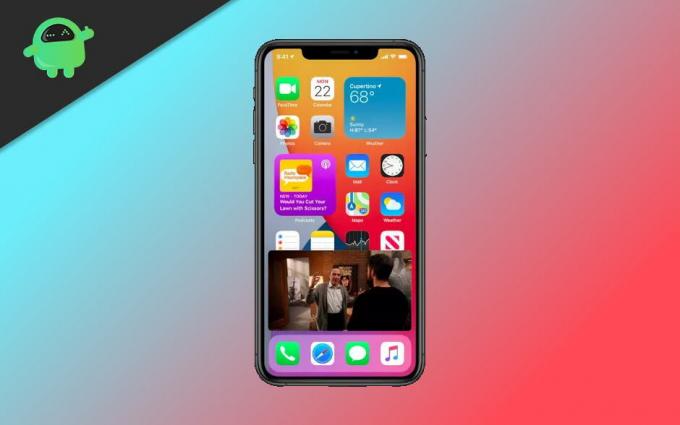
Съдържание
- 1 Приложения, поддържащи картина в режим на картина на iOS 14
- 2 Как да използвам Picture in Picture Mode в iPhone с iOS 14
- 3 Преоразмеряване на картината в режим Картина
- 4 Скриване на PIP режима
Приложения, поддържащи картина в режим на картина на iOS 14
Apple може да е пуснала тази нова функция, но в момента има само ограничен брой приложения, които ще поддържат тази функция. Някои от приложенията, които в момента функционират с тази функция, са както следва:
- Браузър на Safari
- Apple TV
- Подкасти
- iTunes
- FaceTime
- У дома
- Музикално приложение
- Нетфликс
Прочетете също: iOS 14 за iPhone - Поддържани устройства, функции и екранни снимки
Но не се чувствайте тъжни, като не виждате любимото си приложение в този списък, защото разработчиците на приложения, които изграждат тези неща, могат да създадат функцията, като използват API на режима на PIP на Apple. И така, има толкова много приложения, които ще се провеждат в списъка в бъдеще.
Как да използвам Picture in Picture Mode в iPhone с iOS 14
Първото нещо, преди да го използвате на вашето устройство, трябва да инсталирате ios 14 на вашия iPhone, точно сега можете да получите неговата бета версия. Този режим ще се активира автоматично в него.
Етап 1: Стартирайте видео във всяко приложение, което поддържа режим на PIP.
Стъпка 2: Докоснете иконата на режим PIP или изберете иконата за дома, след което видеото незабавно ще бъде сведено до минимум.

Стъпка 3: Сега можете да го задържите или да го плъзнете навсякъде, където пожелаете на екрана.

Стъпка 4: И навигирайте през различни приложения.
На първо място е толкова лесно да го използвате, но има и други неща, които можете да направите, като използвате този режим на iPhone.
Преоразмеряване на картината в режим Картина
За преоразмеряване на това просто трябва да кликнете върху него и след това да увеличите или намалите рамката. Помага ви да определите площта на екрана, която искате да дадете на това конкретно приложение.
Скриване на PIP режима
Докато използвате режима на пип, понякога може да работите върху определено приложение, а другото приложение ви разсейва, тогава можете просто да го плъзнете от всяка страна на телефона си. Можете да го поставите само на t или лявата страна на екрана, в зависимост от вашия избор.

Видеото ще изчезне, оставяйки раздела със стрелка от страната, на която го поставите, оттам лесно го издърпвате, когато пожелаете. Но все пак ще можете да слушате аудио от приложението за стрийминг или приложението FaceTime.
Можете също да деактивирате режима на PIP, като щракнете върху иконата на режим PIP в горния десен ъгъл на екрана, който сте минимизирали, за да се върнете към пълния екран по подразбиране.
Избор на редакторите:
- Как да поправим проблема с изтощаването на батерията след актуализация на iOS 14 Beta
- Apple iOS 14 и iPadOS 14 Public Beta: Кога ще излезе?
- Как да инсталирате iOS 14 Beta 1 без акаунт на програмист - Developer Beta
- iOS 14 Complete Track Report Tracker
Rahul е студент по компютърни науки с голям интерес в областта на технологиите и темите за криптовалута. Той прекарва по-голямата част от времето си или в писане, или в слушане на музика, или в пътувания до невиждани места. Той вярва, че шоколадът е решението на всичките му проблеми. Животът се случва и кафето помага.